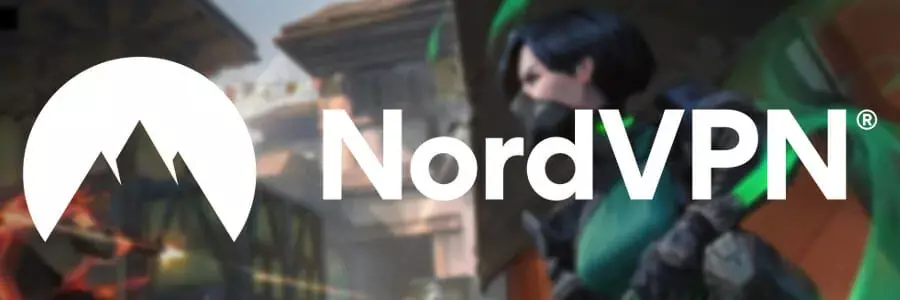- VPN Split Tunneling ist eine praktische Funktion, mit der Sie gleichzeitig auf zwei Netzwerke zugreifen können. Sie können es einfach über die integrierten Einstellungen von Windows 10 aktivieren.
- Der Split-Tunneling-Modus eignet sich hervorragend, um eine Remote-Verbindung zum Arbeitsplatz herzustellen, Ihre Netzwerkbandbreite zu sparen oder die Geschwindigkeit Ihrer Internetverbindung zu optimieren.
- Es ist möglich, die VPN-Verbindungsdetails des in Windows 10 integrierten VPN-Anbieters zu bearbeiten, PowerShell zu verwenden oder Router-Firmware-Optionen zu konfigurieren.
- Der einfachste Weg, Split-Tunneling zu steuern, ist jedoch die Verwendung eines kommerziellen VPN-Dienstes.

VPN Split-Tunneling an Windows 10 ermöglicht Ihnen den gleichzeitigen Zugriff auf zwei Netzwerke: Ihr und den Remote-Computer.
Im Gegensatz zu Umleitung aller Netzwerkdaten über VPN, isoliert diese Technik den VPN-Datenverkehr von Internetverbindungen.
Sie können sich beispielsweise per VPN mit Ihrem Arbeitsplatz aus der Ferne verbinden, um auf die internen Ressourcen des Unternehmens wie Dateiserver oder Drucker zuzugreifen.
Gleichzeitig ist es möglich, mit Ihrem Heimnetzwerk verbunden zu bleiben und auf das Internet zuzugreifen.
VPN-Split-Tunneling ist nützlich, um die Netzwerkbandbreite zu verwalten und unnötige Anwendungen aus dem VPN-Tunnel auszuschließen, insbesondere wenn die VPN-Bandbreite begrenzt ist oder wenn die VPN behindert die Internetgeschwindigkeit.
Zum Beispiel, wenn Sie Verwenden Sie ein VPN, um Netflix zu sehen, können Sie Split Tunneling unter Windows 10 aktivieren, um den Datenverkehr eines Webbrowsers über VPN zu leiten, während Sie einen anderen Browser verwenden, um direkt mit dem Internet verbunden zu bleiben.
Sehen Sie sich unsere Schritt-für-Schritt-Anleitung unten an, um zu erfahren, wie Sie das Split-Tunneling mit den in Windows 10 integrierten Einstellungen und einem Premium-VPN-Client aktivieren.
Stellen Sie sicher, dass eine VPN-Verbindung erstellen bevor Sie Methode 1 oder 2 ausprobieren.
Die 5 besten VPNs, die wir empfehlen
 |
59% Rabatt für Zweijahrespläne verfügbar |  Angebot prüfen! Angebot prüfen! |
 |
79% Rabatt + 2 kostenlose Monate |
 Angebot prüfen! Angebot prüfen! |
 |
85 % Rabatt! Nur 1,99$ pro Monat für 15 Monate Plan |
 Angebot prüfen! Angebot prüfen! |
 |
83 % Rabatt (2,21 $/Monat) + 3 kostenlose Monate |
 Angebot prüfen! Angebot prüfen! |
 |
76% (2.83$) im 2-Jahres-Plan |
 Angebot prüfen! Angebot prüfen! |
Wie richte ich Split-Tunneling in Windows 10 ein?
Bearbeiten Sie die VPN-Verbindungseigenschaften
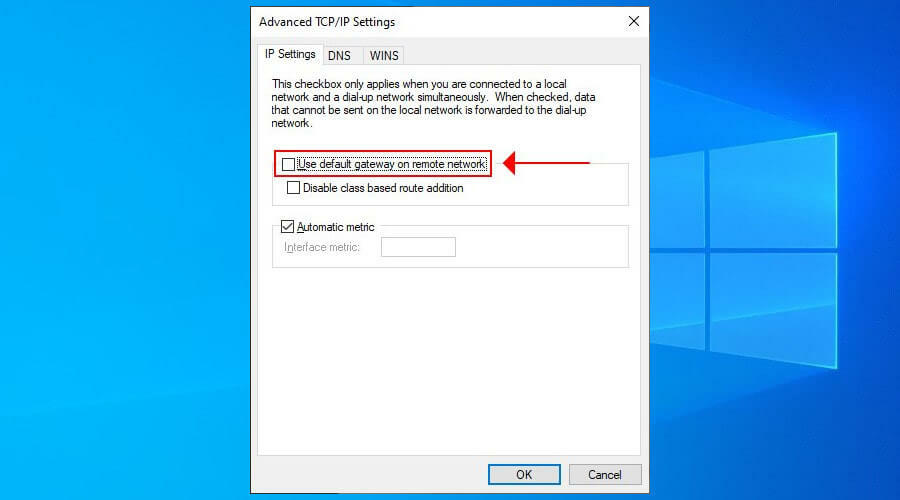
- Klicken Sie mit der rechten Maustaste auf das Windows 10 Start Knopf und gehe zu Netzwerkverbindungen.
- Klicken Adapteroptionen ändern.
- Klicken Sie mit der rechten Maustaste auf Ihre VPN-Verbindung und öffnen Sie Eigenschaften.
- In dem Vernetzung Registerkarte, wählen Sie Internetprotokoll Version 4 (TCP/IPv4).
- Klicken Fortgeschritten.
- In dem Allgemeines Registerkarte, klicken Sie Fortgeschritten.
- Deaktivieren Standard-Gateway im Remote-Netzwerk verwenden.
- Starten Sie Ihre VPN-Verbindung neu.
Um Split-Tunneling zu deaktivieren, gehen Sie zu derselben Stelle und aktivieren Sie Standard-Gateway im Remote-Netzwerk verwenden.
Diese Methode kann verwendet werden, um eine Remote-Verbindung zu einem anderen PC herzustellen, um Zugriff auf Dateien über VPN und nutzen Sie die Remote-LAN-Ressourcen, während Sie gleichzeitig mit Ihrem Heimnetzwerk verbunden bleiben.
Ist das Standard-Gateway nicht verfügbar? So können Sie es schnell beheben.
PowerShell verwenden
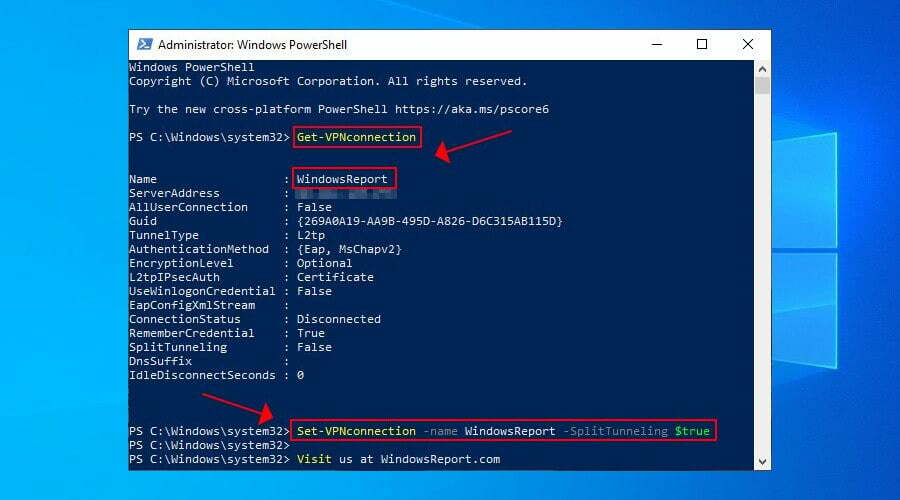
- Rechtsklick Start und wählen Sie Windows PowerShell (Administrator).
- Wenn Sie den Namen der VPN-Verbindung nicht kennen, verwenden Sie Get-VPN-Verbindung.
- Um das VPN-Split-Tunneling in Windows 10 zu aktivieren, fügen Sie Folgendes ein:
Set-VPNconnection -name YourVPNconnection -SplitTunneling $true - Ersetzen Ihre VPN-Verbindung mit dem tatsächlichen Namen und drücken Sie Eingeben.
- Um das VPN-Split-Tunneling zu deaktivieren, fügen Sie Folgendes ein:
Set-VPNconnection -name YourVPNconnection -SplitTunneling $false
Diese Methode ist identisch mit der ersten, aber schneller für Windows 10-Benutzer, die damit vertraut sind Power Shell.
Darüber hinaus ist es möglich, PowerShell-Skripte zu erstellen und auszuführen, die automatisch Befehle wie das Aktivieren oder Deaktivieren von Split-Tunneling ausführen.
Tritt unser... bei PowerShell-Fehlerbehebungs-Hub wenn Sie Probleme mit diesem Dienstprogramm haben.
Holen Sie sich einen VPN-Client mit Split-Tunneling
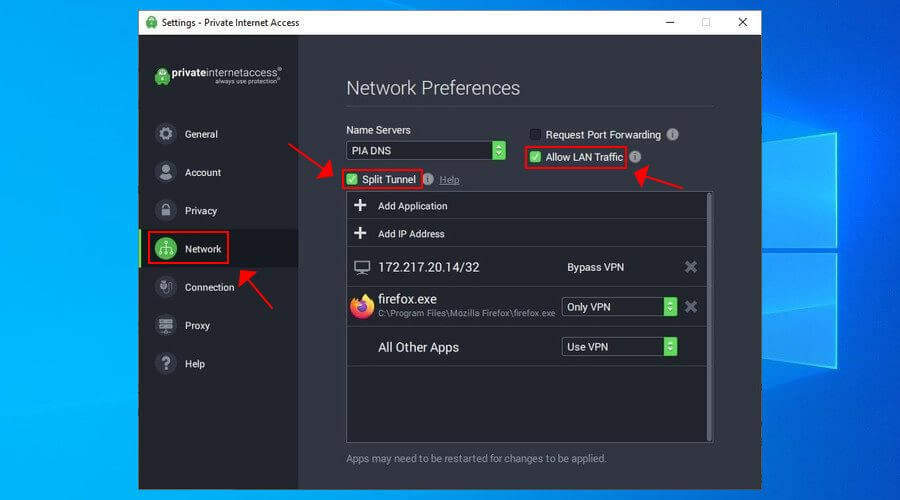
- Melden Sie sich für ein VPN-Abonnement an (wir empfehlen PIA).
- Laden Sie den Windows 10-Desktop-Client herunter und installieren Sie ihn.
- Starten Sie die App und klicken Sie auf das Symbol in der Taskleiste.
- Gehe zu die Einstellungen > Netzwerk.
- Aktivieren Geteilter Tunnel und LAN-Datenverkehr zulassen.
- Klicken Anwendung hinzufügen und wählen Sie ein Programm aus.
- Öffnen Sie das Dropdown-Menü neben dem Programm.
- Wählen VPN umgehen wenn Sie möchten, dass das Programm mit Ihrem Heimnetzwerk verbunden bleibt.
- Oder wählen Sie Nur VPN um das Programm mit dem VPN-Server zu verbinden.
- einstellen Alle anderen Apps zu VPN umgehen oder Nur VPN (Gegenteil des Verbindungsmodus des Programms).
- Klicken IP Adresse wenn Sie bestimmte IP-Adressen aus dem VPN-Tunnel ausschließen möchten.
- Starten Sie PIA und die zum Split-Tunneling hinzugefügten Programme neu.
Es gibt nur wenige VPN-Clients mit Split-Tunneling-Unterstützung, und Privater Internetzugang ist der beste von ihnen. Es bietet Ihnen mehr Möglichkeiten als Windows 10.
Insbesondere können Sie eine Whitelist oder Blacklist von Anwendungen und IP-Adressen erstellen, um VPN immer zu verwenden oder es immer zu umgehen und direkt mit dem Internet verbunden zu bleiben.
Darüber hinaus ist PIA die bestes VPN für Paypal um Ihnen bei sicheren Transaktionen über öffentliche, unverschlüsselte WLAN-Hotspots zu helfen.
Mehr über PIA:
- Keine Protokolle oder Lecks
- 24/7 Live-Chat-Support
- 30 Tage Geld-zurück-Garantie (keine kostenlose Testversion)
- Bezahlen Sie mit Kreditkarte, PayPal oder Krypto

Privater Internetzugang
Aktivieren Sie ganz einfach VPN-Split-Tunneling unter Windows 10 mit Hilfe von PIA.
Router-Firmware-Einstellungen ändern

Sie können Split-Tunneling auch auf Router-Ebene konfigurieren, wenn die Firmware diese Funktion unterstützt.
Es ist eine ausgezeichnete Möglichkeit, Teilen Sie Ihre VPN-Verbindung mit Geräten, die keine native Unterstützung für VPN-Clients haben, wie z. B. Spielkonsolen.
Wenn Sie sich Sorgen um die Sicherheit machen, sollten Sie dies nicht tun. Split-Tunneling nimmt den Sicherheitsfunktionen des VPN nichts ab, solange Sie ein sicheres Protokoll mit starker Verschlüsselung wie OpenVPN mit 256-Bit-AES verwenden.
Gleichzeitig beeinträchtigt Split-Tunneling weder die Verbindungsgeschwindigkeit noch erhöht es die Latenz. Das Aktivieren von Split-Tunneling auf Windows 10-PCs bietet nur Vorteile, also probieren Sie es selbst aus.
Fazit
Zusammenfassend lässt sich sagen, dass Sie Split-Tunneling einrichten können, indem Sie die Windows 10-VPN-Verbindungseigenschaften bearbeiten oder PowerShell verwenden.
Wir glauben jedoch, dass der einfachste Weg darin besteht, sich an einen VPN-Dienst mit Split-Tunneling-Unterstützung zu wenden, wie z.Kaufen Sie hier).
PIA erleichtert das Umschalten zwischen Split-Tunneling und bietet viele andere großartige Funktionen.
Eine vierte Alternative besteht darin, den Split-Tunneling-Modus auf Router-Ebene einzurichten, wenn Ihre Router-Firmware diese Funktion unterstützt. Es leitet den Netzwerkverkehr für alle Geräte um, die mit Ihrem Heim-WLAN verbunden sind.
Haben Sie es geschafft, einen Split-Tunnel über VPN einzurichten? Lassen Sie uns im Kommentarbereich unten wissen, wie Sie es gemacht haben.
Häufig gestellte Fragen
Split Tunneling ist absolut sicher in der Einrichtung und Verwendung. Sie müssen sich keine Sorgen um Sicherheitslücken machen, wenn Einrichten eines VPN zwischen zwei Netzwerken.
Ja, OpenVPN unterstützt Split-Tunneling. Sie können IP-Adressen mit route IPaddress netmask net_gateway ausschließen. Beispiel: Route 192.168.1.0 255.255.255.0 net_gateway
Starten Power Shell, Einfügen Get-VPN-Verbindung und überprüfen Sie die SplitTunneling Status.
![So sehen Sie französisches Netflix in den USA [Streaming Guide]](/f/12817579fa4ae440e2169f4d7a3c3c55.jpg?width=300&height=460)